当我们的新电脑安装了全新的ghsot win7 64位纯净版系统之家系统后,大家都可以看到默认的任务栏不是透明的,使的桌面没有这么美观。如果您想把任务栏设置成透明样的话,那参考下载的教程吧。
为了让我们使用的ghsot 雨林木风win732位纯净版系统的桌面变的更加完整,好看。就需要学会把win7任务栏设置成透明。那要如何做呢?下面就是一键把win7 32位纯净版系统任务栏设置透明的教程。
其实把ghost win7系统任务栏变成透明的方法非常简单,先在电脑windows7系统的桌面空白处,点击右键,然后点个性化。这点非常简单。
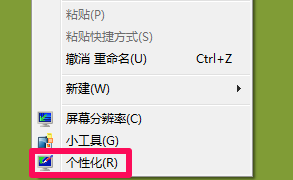
win7任务栏变透明载图1
然后我们回进入一个个性化的窗口界面,进入这个界面时,我们就可以进行ghost win7系统任务栏透明化的操作了。
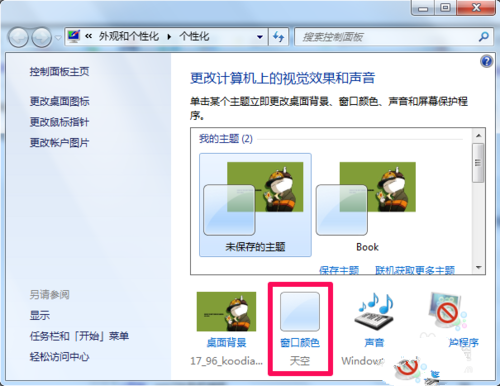
win7任务栏变透明载图2
然后我们就再窗口颜色和外观中把透明效果勾选上,这样就设置好了。
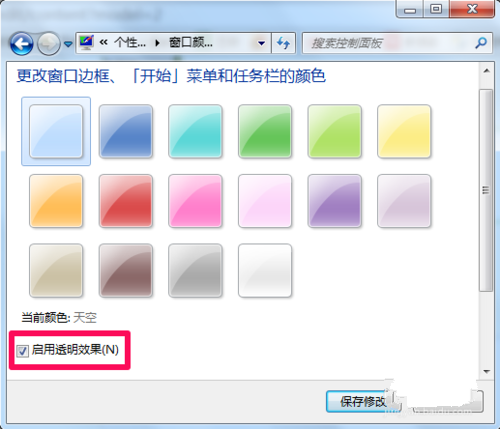
win7任务栏变透明载图3
把win7系统任务栏设置成透明色以后,就是这样的效果了,是不是超级有个性呢?
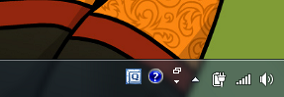
win7任务栏变透明载图4
Copyright ©2018-2023 www.958358.com 粤ICP备19111771号-7 增值电信业务经营许可证 粤B2-20231006